flash怎么制作不断变化的数字动画?我们经常能看到一些计秒的动画,就是数字不断变化,该怎么制作类似的动画呢?下面我们就来看看详细的教程,需要的朋友可以参考下
flash的广泛使用多用在制作动画上,现在小编来介绍一下如何使用flash制作变化字。
- 软件名称:
- Adobe Flash Professional CS5 官方简体中文完整正式版
- 软件大小:
- 1.5GB
- 更新时间:
- 2015-04-18立即下载
1、首先,打开flash,新建 一个flash文档。

2、接下来找到文本,使用文本工具。

3、写下 你要变化的字。

4、找到对齐工具栏,舞台,水平居中,垂直居中。
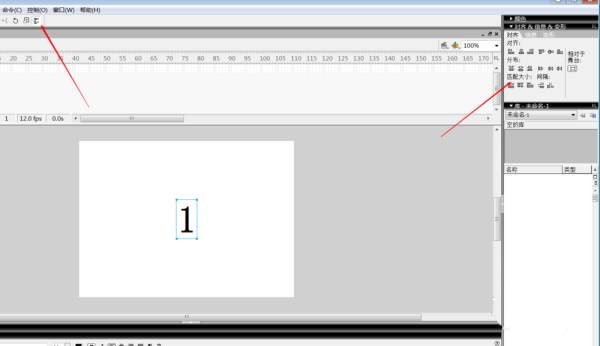
5、在接下来,按ctrl+b键,将文字,数字打散,如图所示。

6、在上方的时间轴上,找到一帧,鼠标右击插入空白关键帧。

7、接下来,在这一帧上写上你要变换成的文字,同样居中对齐。
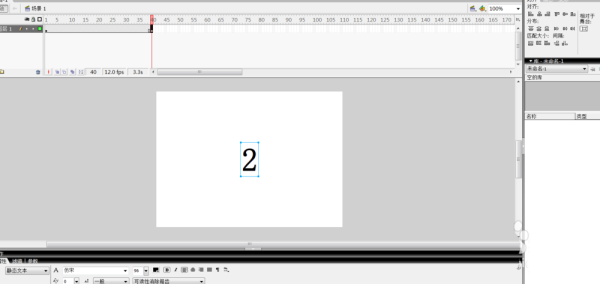
8、接下来,选中后续帧文字,并将其打散。

9、接下来,回到第一帧,找到下方的小三角设置属性,在补间处选择形状。

10、然后按回车键就可以播放了。

相关推荐:
以上就是flash怎么制作不断变化的数字动画?的详细内容,更多请关注0133技术站其它相关文章!








